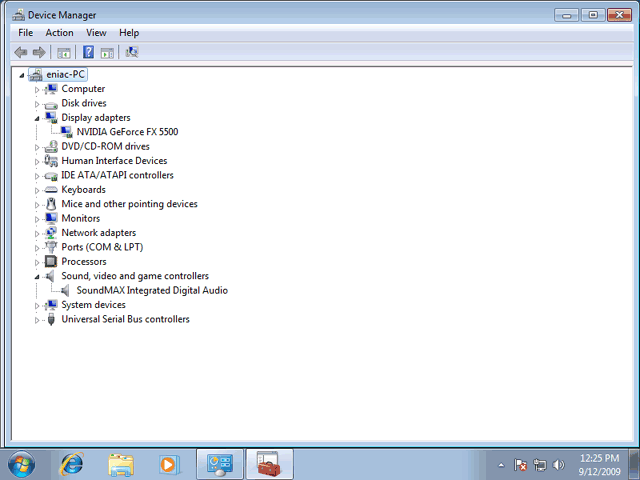صب Driver سخت افزار
سپس برنامه نصب ادامه پیدا می کند و تا دقایقی بعد Windows 7 نصب میشود.
اکنون windows 7 نصب شده و آماده استفاده است. ممکن است که در این زمان بعضی از سخت افزارهای نصب شده بر روی کامپیوتر شما توسط ویندوز شناسایی نشده باشند و ارتباط درستی بین سیستم عامل و سخت افزار ایجاد نشود. در این زمان باید نرم افزار رابط بین سیستم عامل و سخت افزار (Driver سخت افزار) نصب شود. در Windows 7 نرم افزار درایور اکثر قطعات موجود است در صورتیکه موجود نبود باید از سی دی سخت افزار خریداری شده استفاده کنید یا به سیستم عامل ویندوز بگویید که خودش با دسترسی به اینترنت درایور مورد نظر را دانلود کند.
برای مشاهده لیست سخت افزارهای این کامپیوتر روی دکمه Start کلیک کنید.
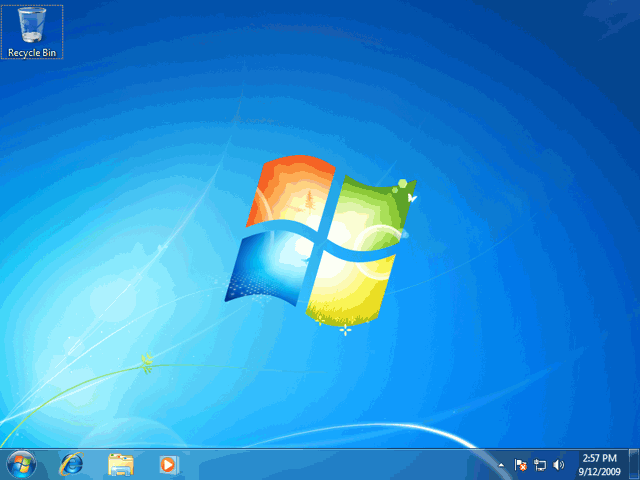
روی گزینه Computer راست کلیک کنید.
روی گزینه Properties کلیک کنید.
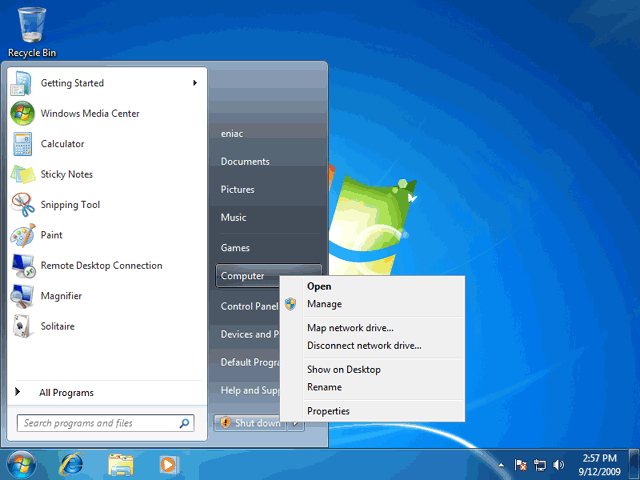
روی گزینه Device manager کلیک کنید.
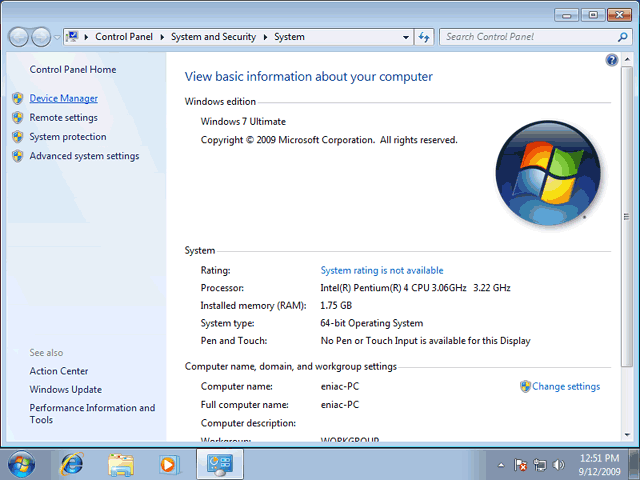
روی فلش کنار گزینه Display adapters کلیک کنید.
مشاهده میکنید که کارت گرافیک این کامپیوتر شناسایی نشده و به عنوان یک Standard VGA Graphics Adapter شناخته شده است. برای نصب درایور کارت گرافیکی می توانید سی دی نصب کارت گرافیک را وارد سی دی درایو خود کنید و عمل نصب را انجام دهید.
در صورتیکه کارت گرافیک شما قدیمی است و درایور مربوط به ویندوز هفت در آن وجود ندارد یا دسترسی به سی دی درایوی ندارید میتوانید از اینترنت درایور را دانلود کنید.
برای این کار روی گزینه مشخص شده راست کلیک کنید.
روی گزینه Update Driver Software کلیک کنید.
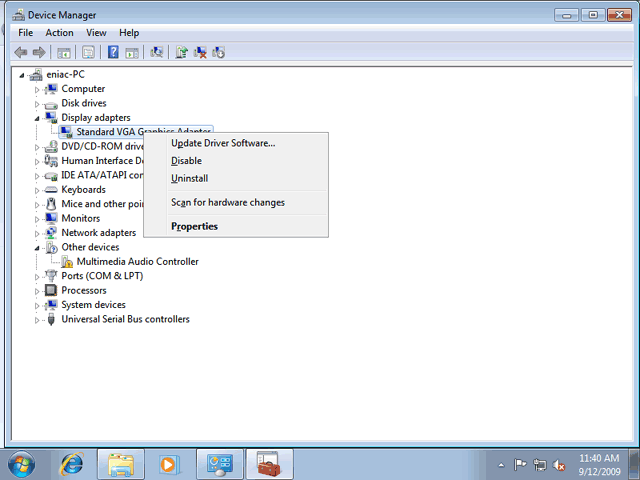
دو گزینه اکنون قابل انتخاب است. با انتخاب گزینه اول درایور از اینترنت دانلود میگردد و با انتخاب گزینه دوم درایور از هارد دیسک یا CD-Drive خوانده میشود.
روی گزینه اول کلیک کنید.

اکنون بعد از مدت زمانی درایور شناسایی و دانلود میگردد.
روی دکمه Close کلیک کنید.

حال باید کامپیوتر Restart شود روی دکمه Yes کلیک کنید.
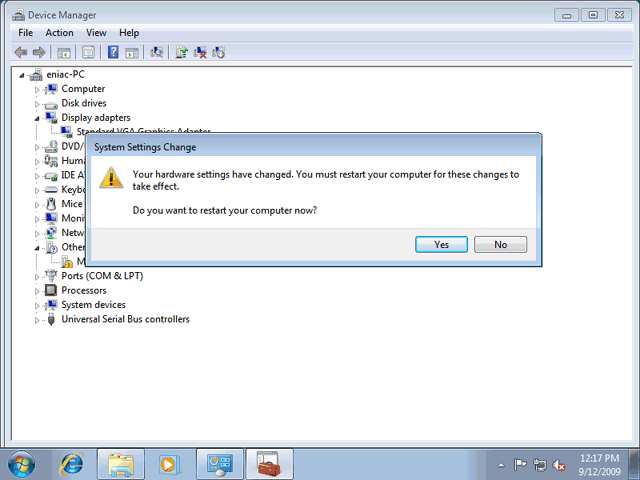
کامپیوتر Restart شده ودوباره در پنجره Device Manager قرار داریم. مشاهده میکنید که کارت گرافیکی نصب شده است. در صورتیکه کارت گرافیکی نصب نشده باید وارد وب سایت سازنده قطعه سخت افزاری شده و درایور مربوط به آن را دانلود کنید.
در قسمت Other devices گزینه Multimedia Audio Controller موجود است. این گزینه نشانه این است که کارت صدا به درستی نصب نشده است. برای بررسی و نصب قطعاتی که در این لیست ممکن است موجود باشد
بر روی گزینه eniac-pc راست کلیک کنید.
روی گزینه Scan for hardware changes کلیک کنید.
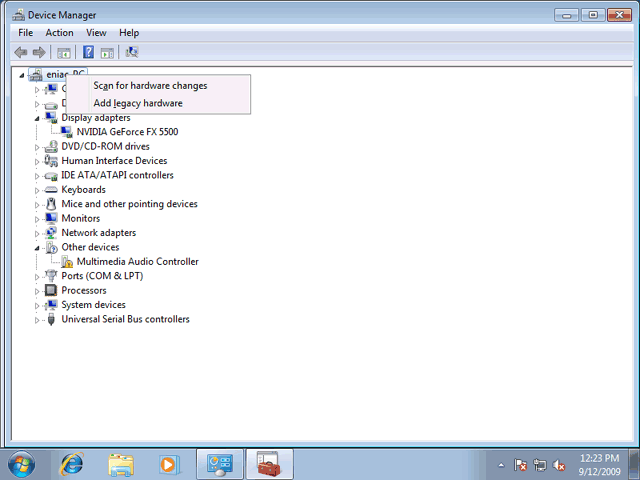
سپس ویندوز جستجو برای درایور مربوط به کارت صدا را انجام می دهد. به این ترتیب درایور کارت صدا نصب شده و آماده استفاده است.
روی دکمه Close کلیک کنید.